met tienduizenden lettertypen in omloop, is het moeilijk om een specifiek lettertype te identificeren vanuit het geheugen, wanneer je het ziet. Gelukkig, je hoeft niet te – Er zijn gratis websites, en een iOS-app, die lettertype monsters voor u kan identificeren op de vlieg. Het proces is eenvoudig en heel leuk.
hoe identificeer je een lettertype uit een afgedrukt voorbeeld
het maakt niet uit welke bron je gebruikt, het identificeren van een lettertype uit een afgedrukt voorbeeld werkt op dezelfde manier: Scan of maak een foto van de tekst, upload het. Nadat de tekens zelf correct zijn geïdentificeerd, probeert de bron het lettertype te vinden.
gebruik voor de beste resultaten een schone, rechte afbeelding van de voorbeeldtekst. Idealiter, vind een groot afgedrukt voorbeeld van het lettertype en scan het—18 punt tekst of groter werkt het beste, omdat de randen van de tekens nauwkeuriger zal zijn. Als u geen scanner hebt, maakt u een zorgvuldige snapshot met uw smartphone of camera. Houd uw camera stabiel, zodat de tekst niet horizontaal of verticaal scheef is. Als je werkt met een afbeelding die scheef is, kun je het rechtzetten in een afbeelding-editor.
de meest sierlijke manier om een lettertype in het wild te identificeren is met de gratis
app. Start gewoon de app en maak vervolgens een foto van de tekst waar deze verschijnt—op papier, bewegwijzering, muren, een boek, enzovoort. De app vraagt u om de foto bij te snijden aan de tekst en vervolgens elk teken te identificeren. Waarschijnlijke lettertypen verschijnen dan in een lijst onder de foto die u hebt geüpload, met behulp van de letters uit uw voorbeeldtekst (die u helpt bij het bepalen van de beste match). Tik op een lettertype in de lijst om meer details te zien.
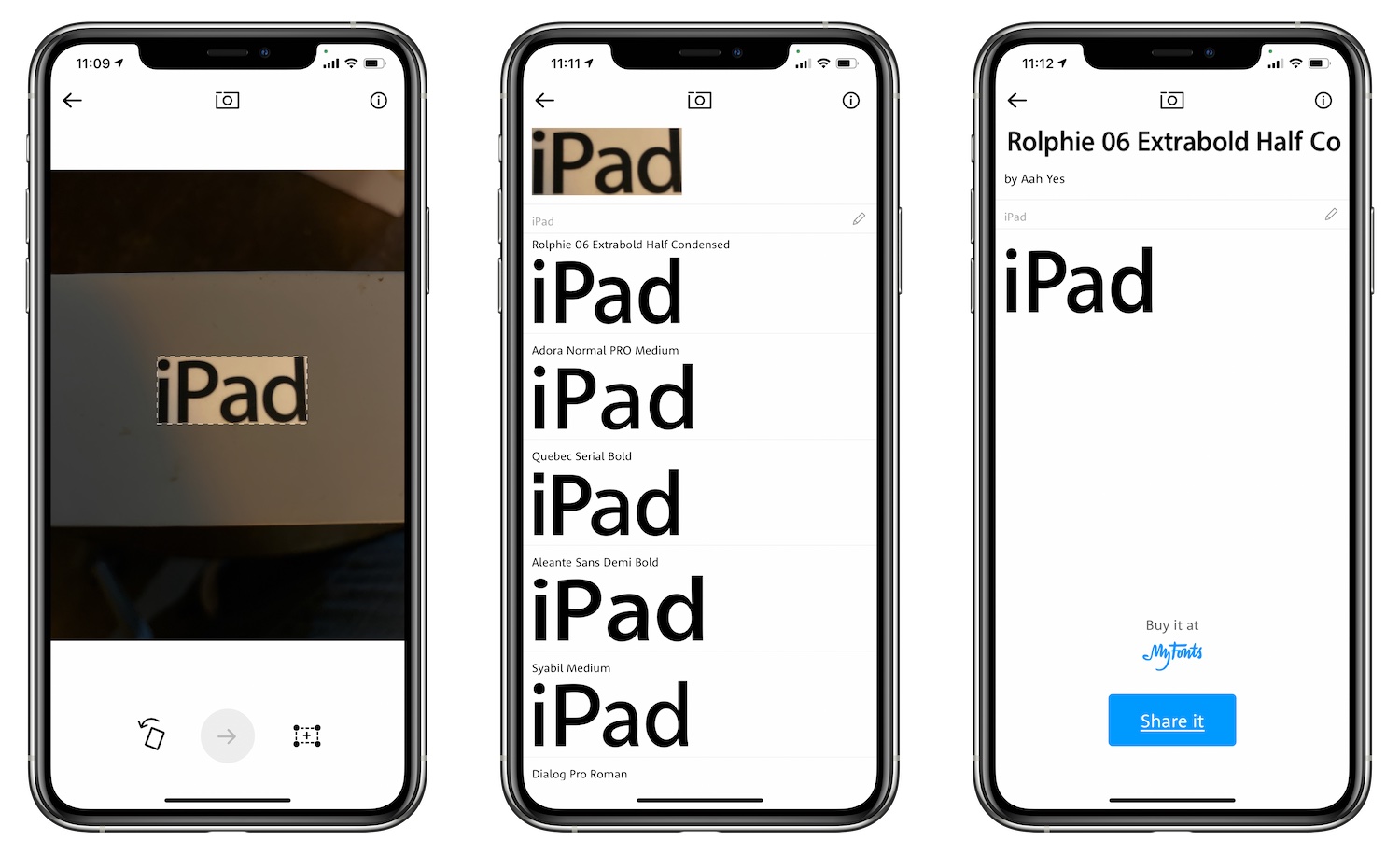
hier zijn de stappen voor het identificeren van het lettertype van de iPad met behulp van de WhatTheFont mobiele app op een iPhone.
IDG
Als u geen iOS-apparaat hebt (!), probeer het gebruik van een van deze websites in plaats daarvan:
-
{{#url}} WhatFontIs {{/url}}{{^url}}WhatFontIs {{/url}}
-
{{#url}} WhatTheFont {{/url}}{{^url}}WhatTheFont {{/url}}
elke site onderzoekt een afbeelding die u uploadt en vraagt u dan om de letters die in uw afbeelding verschijnen in te voeren. De website doet dan zijn uiterste best om het lettertype voor u te identificeren. Nogmaals, hoe beter de foto, hoe beter uw kansen zijn op het vinden van het lettertype.
hoe een lettertype van een webpagina te identificeren
gelukkig is het veel gemakkelijker om lettertypen op het web te identificeren dan in druk. Als het lettertype dat u wilt vinden wordt gebruikt in live webtekst, in tegenstelling tot een afbeelding, gebruik dan
, die beschikbaar is als bladwijzer, evenals een extensie voor
en
. Eenmaal geïnstalleerd, de uitbreiding voegt een kleine ” f?”knop aan de linkerkant van het adresveld in uw browser. Klik op de knop, wijs met je muis naar wat tekst, en informatie over het lettertype verschijnt op magische wijze.
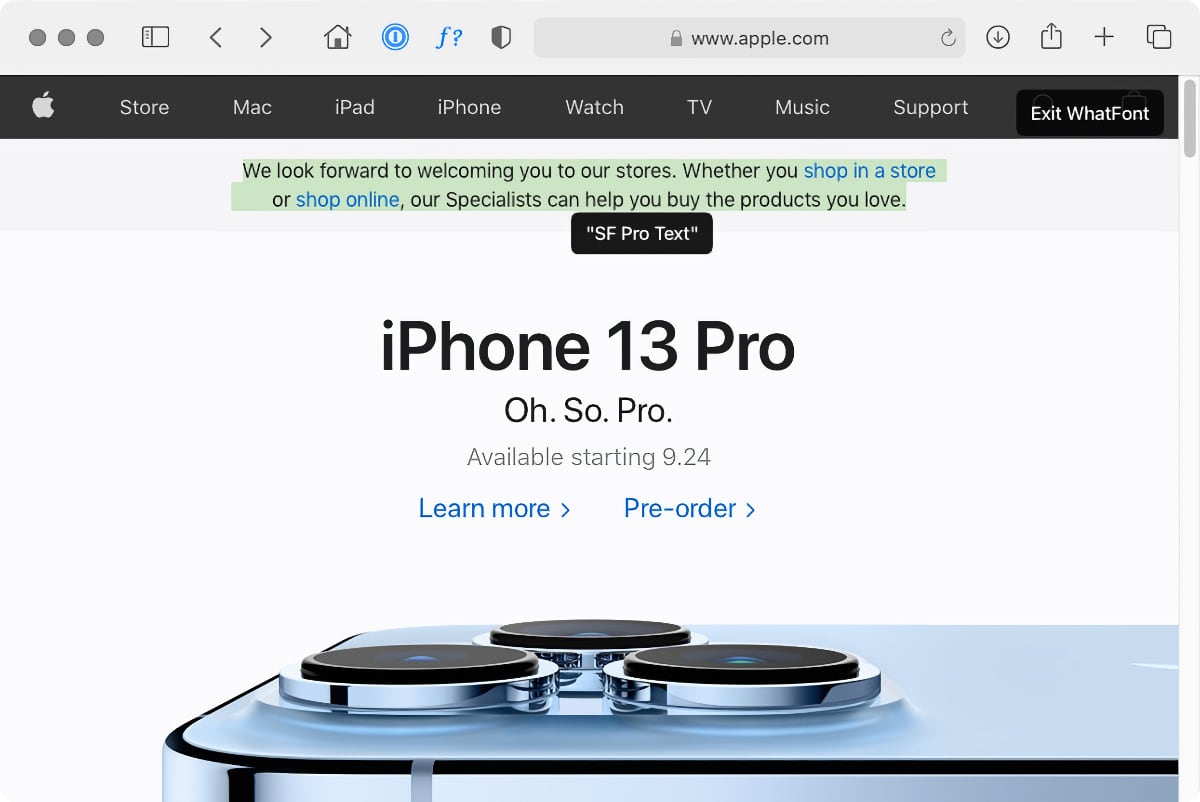
met de WhatFont Safari plug-in kunt u lettertypen identificeren die u op webpagina ‘ s ziet.
IDG
door op een tekst te klikken terwijl WhatFont actief is, wordt een lettertype-detailpaneel gekoppeld aan die tekst. Dit paneel geeft niet alleen de naam en grootte van het lettertype aan, het toont ook het alfabet van het lettertype en de kleur ervan (als een hexadecimale waarde).
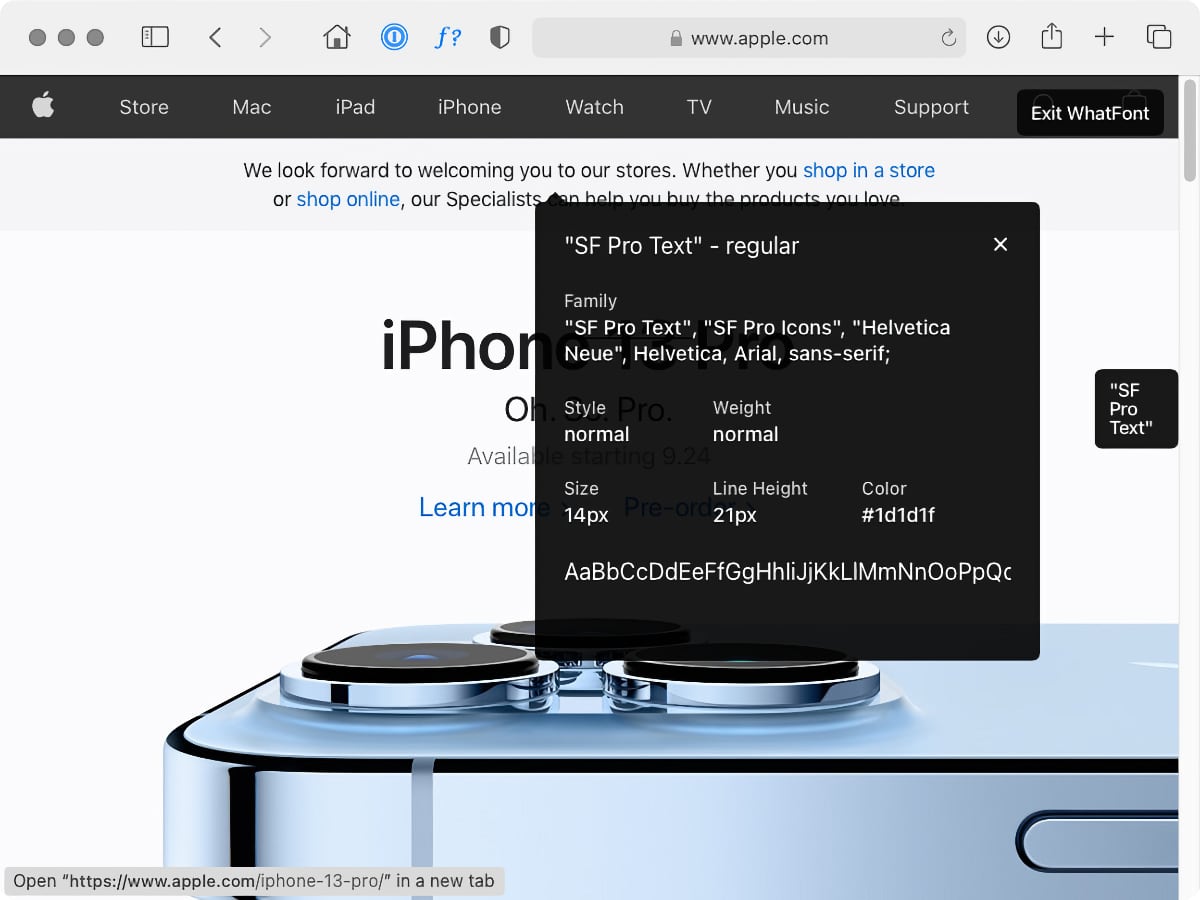
om meer te weten te komen over een lettertype dat WhatFont gebruikt, klikt u op de tekst om dit handige paneel op te roepen.
IDG
Identificeer een lettertype uit een afbeelding op het web
als het lettertype dat u op het web wilt identificeren zich daadwerkelijk in een afbeelding bevindt (bijvoorbeeld een logo of een advertentie), moet u een van de eerder genoemde gedrukte lettertypebronnen gebruiken. Echter, in plaats van het uploaden van uw eigen afbeelding van de tekst, sleept u de afbeelding van de website naar uw bureaublad en vervolgens uploaden die afbeelding naar het lettertype-identificerende dienst.
Dat gezegd hebbende, Firefox en Chrome gebruikers kunnen automatisch afbeeldingen uploaden met behulp van de
. Eenmaal geïnstalleerd, gewoon met de rechtermuisknop op een afbeelding en kies “Gebruik deze afbeelding op WhatFontIs.com.” de WhatFontIs.com site opent in een nieuw tabblad met uw afbeelding voorbereid en klaar voor identificatie.
vraag de profs
als geen van de bovenstaande bronnen uw lettertype kan identificeren, probeer dan de afbeelding te uploaden naar een van de volgende populaire lettertypeidentificatieforums. In het beste geval wordt uw lettertype binnen enkele minuten geïdentificeerd. Anders kan het een paar uur of zelfs dagen duren.
-
{{#url}}WhatTheFont Forum op MyFonts{{/url}}{{^url}}WhatTheFont Forum op MyFonts{{/url}}
-
{{#url}}Font Identificatie Forum op Dafont{{/url}}{{^url}}Font Identificatie Forum op Dafont{{/url}}
Dit artikel is geschreven door Lesa Snider en is bijgewerkt vanaf het moment dat het werd oorspronkelijk gepost.